Comment créer un tableau croisé dans Google Sheets
Un tableau croisé est un tableau qui résume la relation entre deux variables catégorielles.
L’exemple étape par étape suivant montre comment créer un tableau croisé dans Google Sheets.
Étape 1 : Saisissez les données
Tout d’abord, entrons l’ensemble de données suivant dans Google Sheets qui affiche des informations sur divers joueurs de basket-ball :
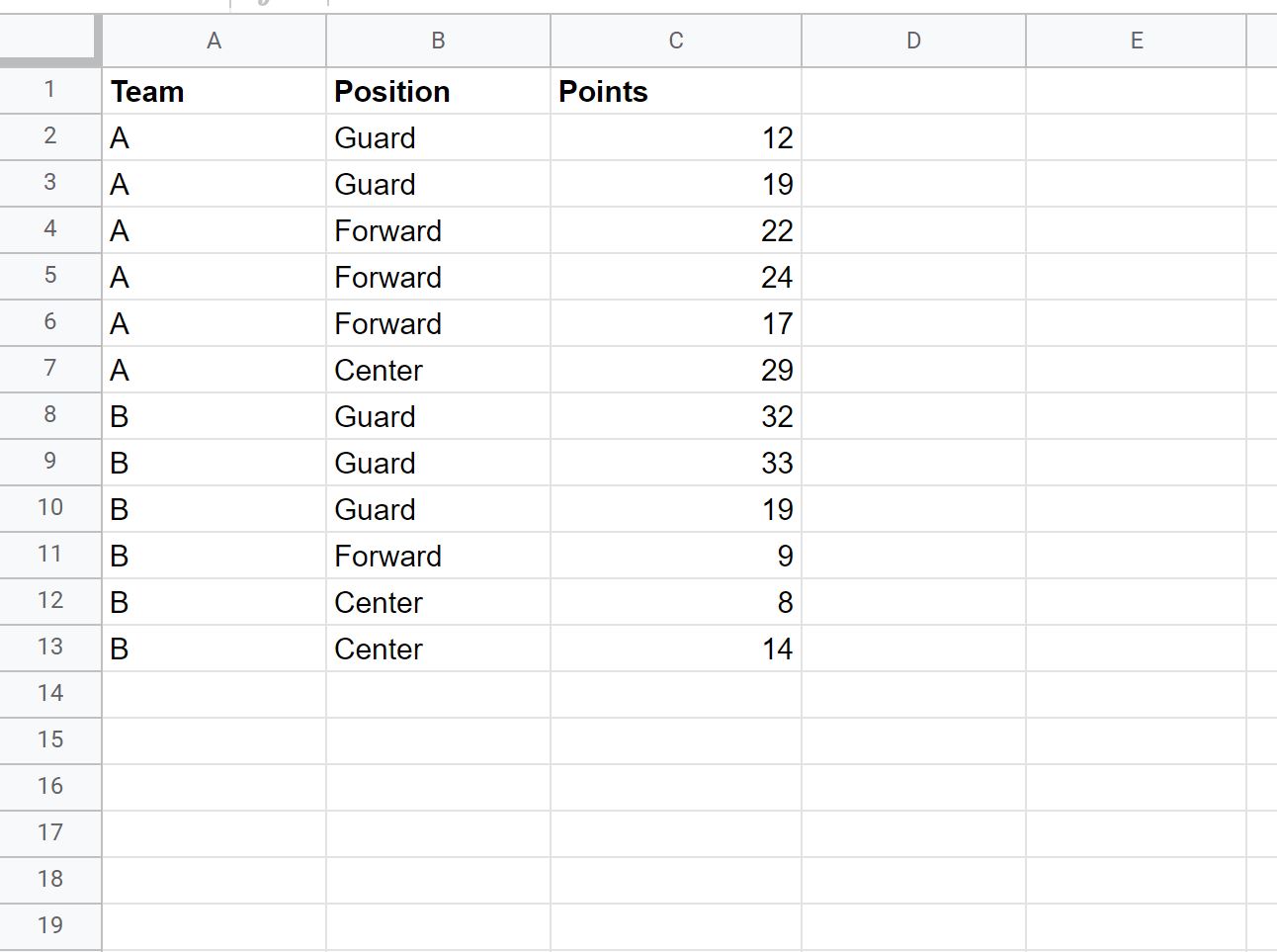
Étape 2 : Créer le tableau croisé
Ensuite, cliquez sur l’onglet Insérer le long du ruban supérieur, puis cliquez sur Tableau croisé dynamique dans le menu déroulant :
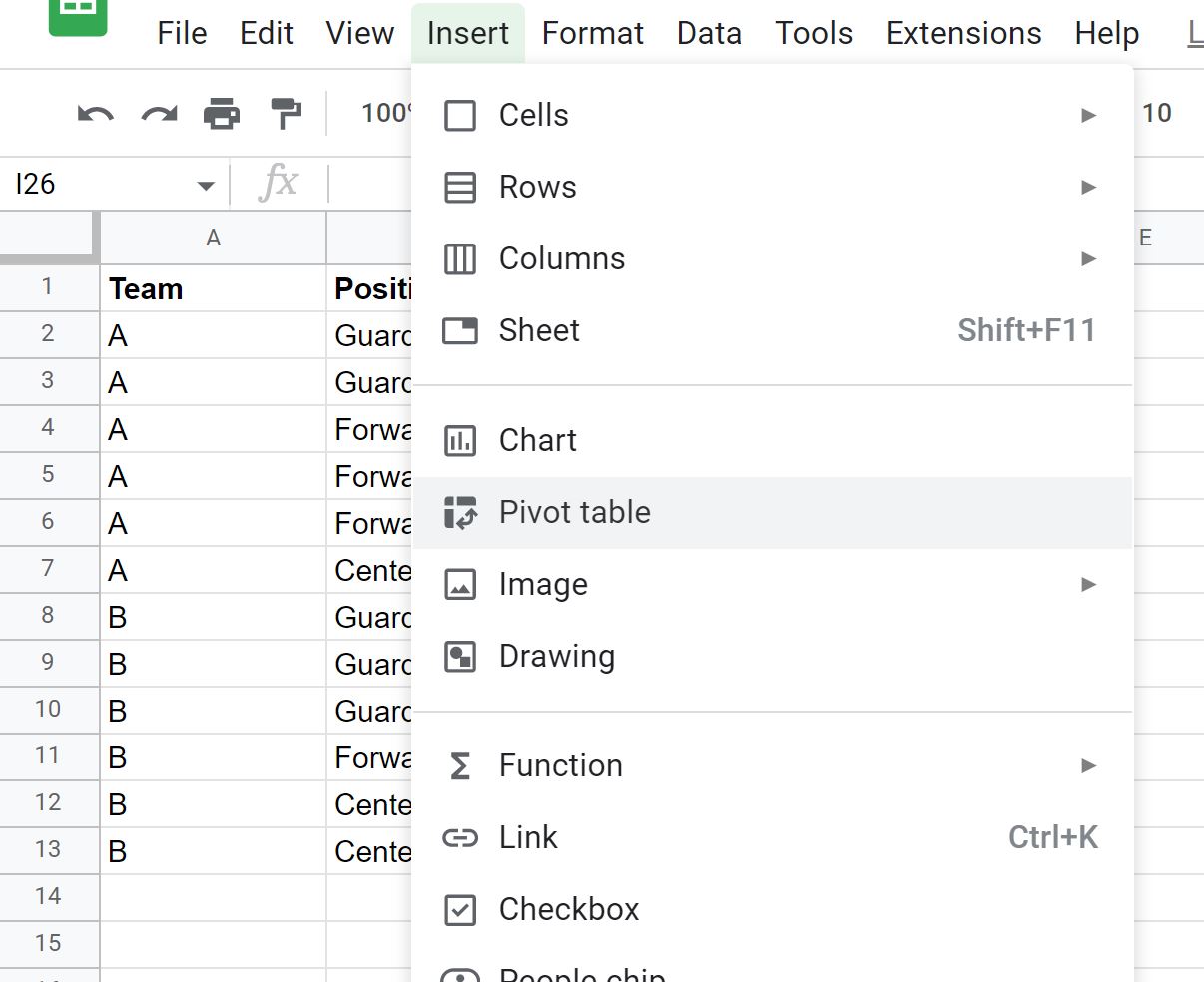
Dans la nouvelle fenêtre qui apparaît, entrez Sheet1!A1:C13 comme plage de données et Sheet1!E1 comme emplacement d’insertion, puis cliquez sur Créer :
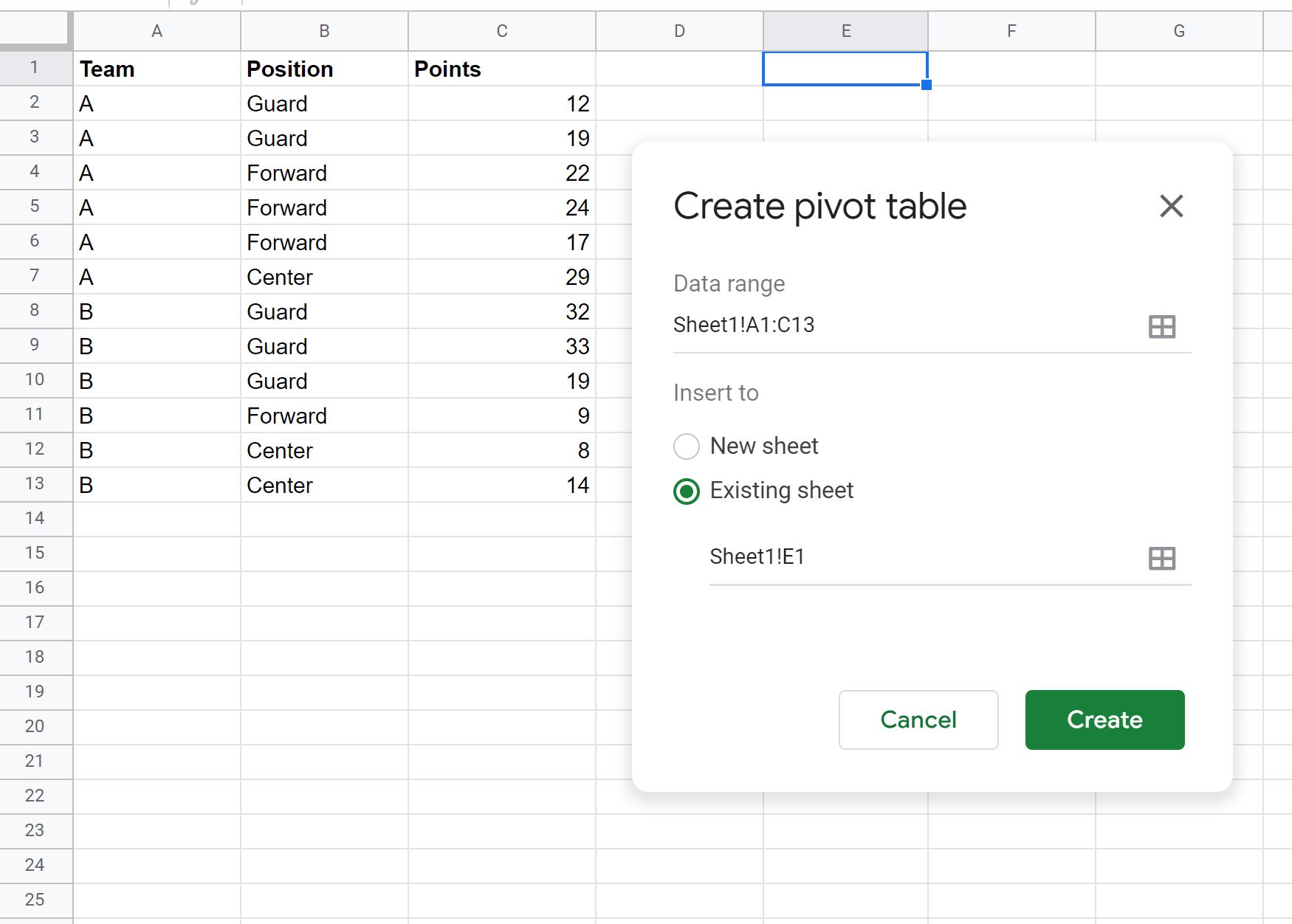
Étape 3 : remplir le tableau croisé avec des valeurs
Une fois que vous avez cliqué sur Créer , un nouveau panneau de l’éditeur de tableau croisé dynamique apparaîtra sur le côté droit de l’écran.
Choisissez Team pour les lignes , Position pour les colonnes et Points pour les valeurs :
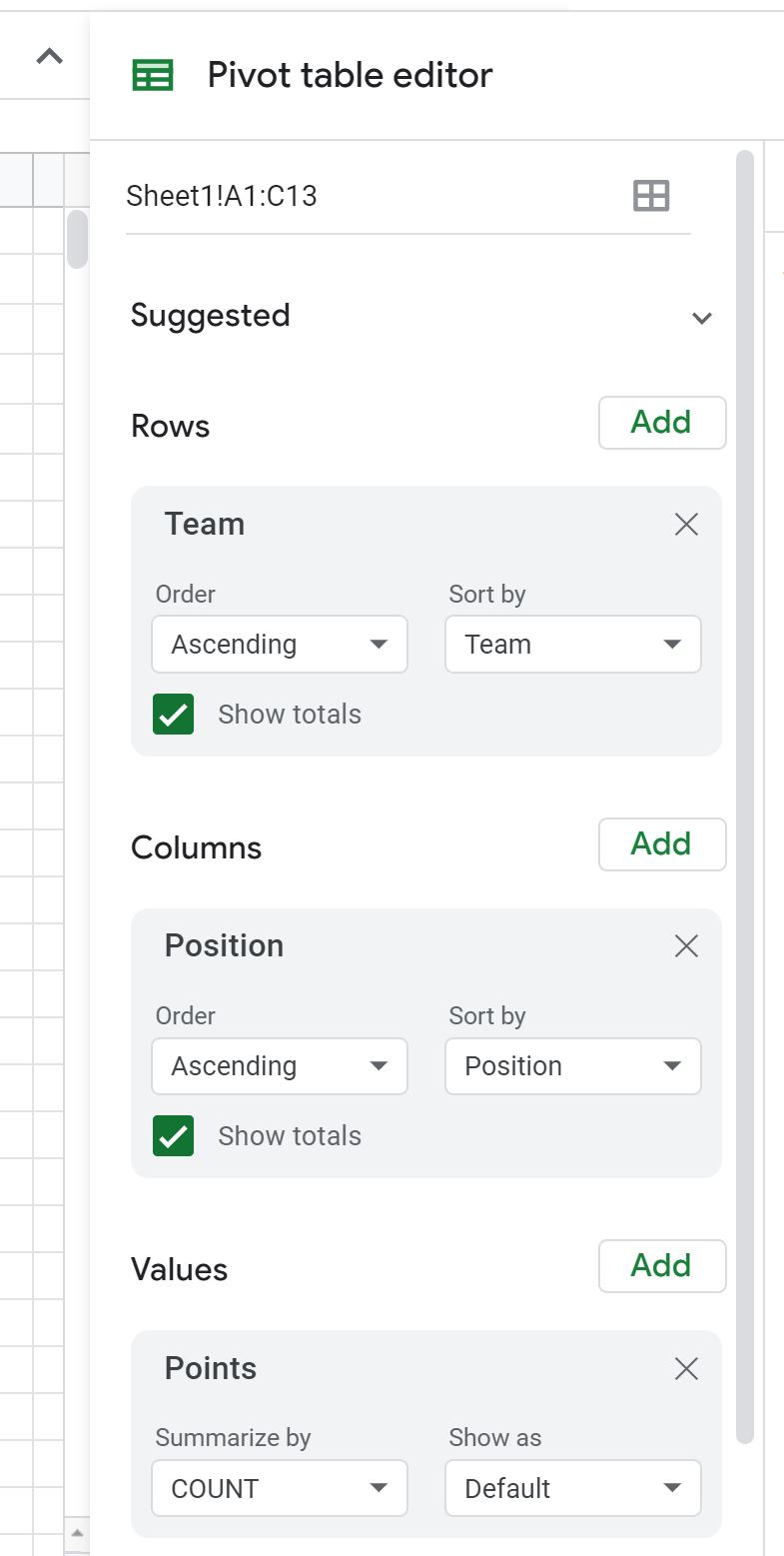
Une fois cela fait, le tableau croisé suivant apparaîtra dans la cellule que vous avez spécifiée :
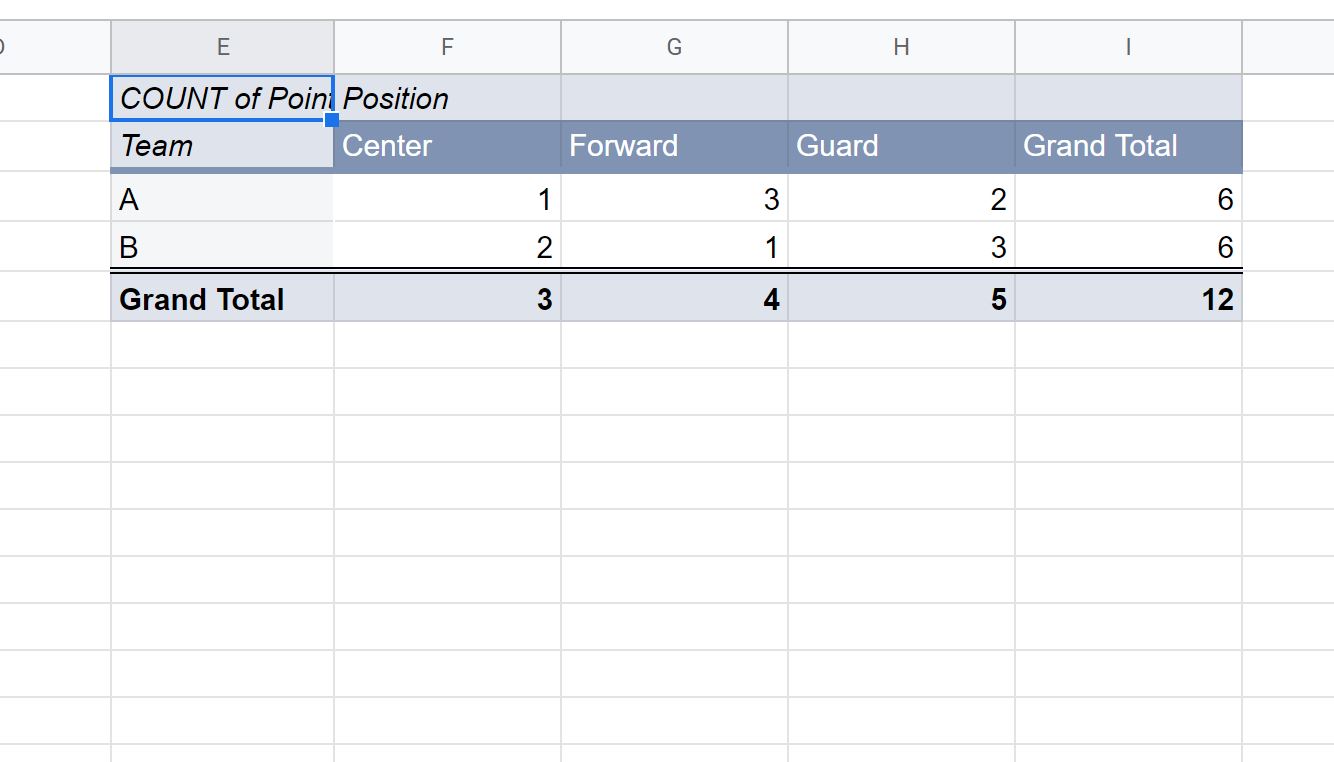
Étape 4 : Interpréter le tableau croisé
Voici comment interpréter les valeurs du tableau croisé :
Totaux généraux des lignes :
- Au total, 6 joueurs font partie de l’équipe A.
- Au total, 6 joueurs font partie de l’équipe B.
Totaux généraux des colonnes :
- Au total, 3 joueurs ont une position de Centre
- Au total, 4 joueurs occupent le poste d’Attaquant.
- Au total, 5 joueurs ont un poste de Garde
Cellules individuelles :
- 1 joueur a un poste de Centre sur l’équipe A
- 3 joueurs ont un poste d’Attaquant dans l’équipe A
- 2 joueurs ont un poste de Garde sur l’équipe A
- 2 joueurs ont une position de Centre sur l’équipe B
- 1 joueur a un poste d’Attaquant dans l’équipe B
- 3 joueurs ont un poste de Garde sur l’équipe B
Ressources additionnelles
Les didacticiels suivants expliquent comment effectuer d’autres tâches courantes dans Google Sheets :
Comment calculer les fréquences dans Google Sheets
Comment calculer le pourcentage cumulé dans Google Sheets
Comment extraire les N premières valeurs de la plage dans Google Sheets
